Linux安装Oracle11gR2文档格式.docx
《Linux安装Oracle11gR2文档格式.docx》由会员分享,可在线阅读,更多相关《Linux安装Oracle11gR2文档格式.docx(24页珍藏版)》请在冰豆网上搜索。
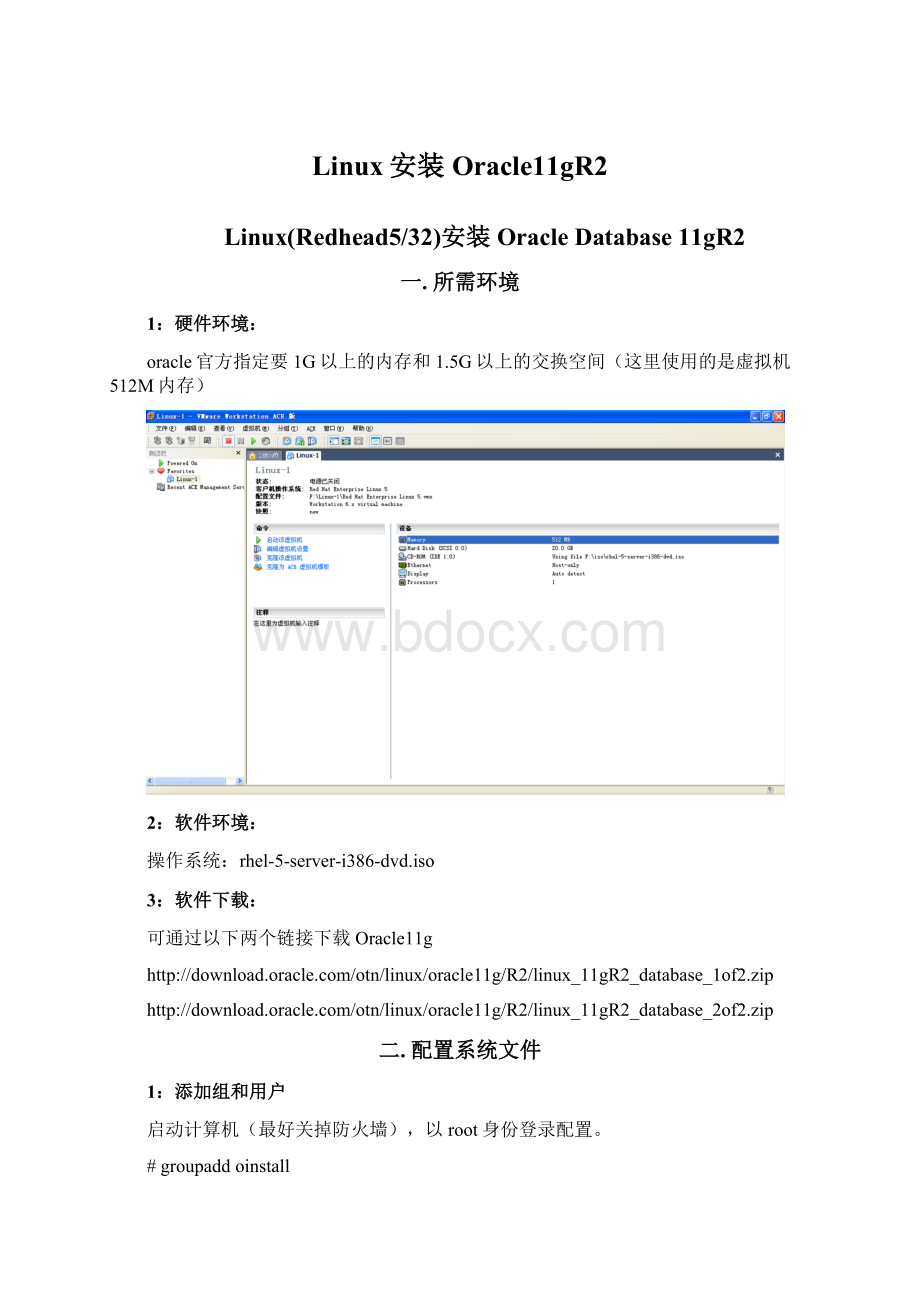
#groupaddasmadmin
#useradd-goinstall-Gdba,oper,asmadminoracle
#passwdoracle
建立安装目录
#mkdir-p/u01/app/oracle/product/11.2.0/dbhome_1
#chown-Roracle:
oinstall/u01
#chmod-R775/u01
配置内核参数
一般情况下,Linux默认的内核参数都不符合Oracle官方给出的内核参数,因此需要把下列内容添加到"
/etc/sysctl.conf"
文件末尾
#InstalOracleConfig
fs.aio-max-nr=1048576
fs.file-max=6815744
kernel.shmall=2097152
kernel.shmmax=2147483648
kernel.shmmni=4096
kernel.sem=25032000100128
net.ipv4.ip_local_port_range=900065500
net.core.rmem_default=262144
net.core.rmem_max=4194304
net.core.wmem_default=262144
net.core.wmem_max=1048576
注意:
#InstalOracleConfig是注释,你可以不添加进去,但为了更好的说明添加没坏处。
通过上一步对配置文件的修改,还需要输入以下命令来使内核参数的更改生效:
#/sbin/sysctl–p
4:
修改系统文件
设置hosts文件,保证/etc/hosts文件包含下面的内容
<
IP-address>
<
fully-qualified-machine-name>
machine-name>
这一步一般情况下不用做任何修改,保证文件里面包含上面的内容就可以了
在"
/etc/security/limits.conf"
文件末尾添加下列内容:
#InstallOracleConfig
oraclesoftnproc2047
oraclehardnproc16384
oraclesoftnofile1024
oraclehardnofile65536
把下面的内容添加到/etc/pam.d/login文件当中
sessionrequiredpam_limits.so
编辑/etc/redhat-release文件,把里面的内容替换为下面的内容
redhatrelease5
注意:
最好将原来的内容复制出来保存,因为后面还要将其还原
我的原文件内容是:
RedHatEnterpriseLinuxServerrelease5.2(Tikanga)
用oracle用户登录(#su-oracle),把下面的内容添加到/home/oracle/.bash_profile)的末尾
#OracleSettings
exportTMP=/tmp;
exportTMPDIR=$TMP;
exportORACLE_HOSTNAME=localhost.localdomain;
exportORACLE_BASE=/u01/app/oracle;
exportORACLE_HOME=$ORACLE_BASE/product/11.2.0/dbhome_1;
exportORACLE_SID=DB11G;
exportORACLE_TERM=xterm;
exportORACLE_UNQNAME=DB11G;
exportPATH=/usr/sbin:
$ORACLE_HOME/bin:
$PATH;
exportLD_LIBRARY_PATH=$ORACLE_HOME/lib:
/lib:
/usr/lib;
exportCLASSPATH=$ORACLE_HOME/JRE:
$ORACLE_HOME/jlib:
$ORACLE_HOME/rdbms/jlib;
if[$USER="
oracle"
];
then
if[$SHELL="
/bin/ksh"
ulimit-p16384
ulimit-n65536
else
ulimit-u16384-n65536
fi
#OracleterminalChinesefonts2010-09-10解决sqlplus显示中文为?
?
exportNLS_LANG="
SIMPLIFIEDCHINESE_CHINA.UTF8"
A:
这里面的ORACLE_HOSTNAME的参数的值需要根据自己的情况来设定,默认安装的系统为localhost.localdomain
B:
ORACLE_SID=DB11G代表着SID等会安装时记得把SID设置为DB11G.
三.安装Oracle11g
解压安装文件
用root账号登录(su–root),将文件复制到Linux系统内,并解压安装文件
#mkdir/oracle(新建oracle文件夹)
#mount-tcifs-ousername="
administrator"
password="
Xu@1987"
//192.168.101.251/oracle11/media(将下载好的文件共享出来,挂载到linux系统内)
#cp/media/*/oracle(将文件复制到oracle文件夹)
#unzip–od/oracle/oracle/linux.x64_11gR2_database_1of2.zip(将文件解压到oracle文件夹)
#unzip–od/oracle/oracle/linux.x64_11gR2_database_2of2.zip(将文件解压到oracle文件夹)
#chmod-R775/oracle(修改oracle文件夹及其下属文件的权限)
#ll/oracle(查看oracle文件夹里面内容及其权限)
安装中文语言
为了解决安装时,界面上的中文是"
囗囗囗囗囗囗囗囗囗"
的问题,需要把中文字体增加到oracle安装文件,方法就是先从网上下载一个zysong.ttf中文字体,然后在Linux系统桌面新建一个文件夹命名为fallback,将其放入里面去。
最后进入刚解压的database/stage/Components/oracle.jdk/1.5.0.17.0/1/DataFiles/文件夹,找到all.jar文件。
用归档管理器打开它,进入all.jar包的目录下/jdk/jre/lib/fonts/,把在桌面建好的fallback文件夹拖放进来,完成后的目录结构应该是/jdk/jre/lib/fonts/fallback/zysong.ttf。
如果你的系统是英文版,那么安装oracle不会出现中文,可以不用设置。
执行安装文件
使用oracle这个用户登录,进入解压出来的database文件夹,运行命令开始安装过程:
$./runInstaller
运行程序提示:
Xlib:
connectionto"
:
0.0"
refusedbyserver。
解决办法就是用root账户登录,然后在终端输入以下命令!
xhostlocal:
oraclenon-networklocalconnectionsbeingaddedtoaccesscontrollist
再使用oracle账号登录,运行该程序./runInstaller。
界面安装步骤
通过安装弹出框,一直点击下一步(有些需要根据自己的需求做相关选择),在先决条件检查时会出现一些失败选项,需要安装一些程序包。
如果电脑屏幕分辨率为800*600,则最下面“下一步”那行会一直闪,将分辨率调到1024*768即可解决该问题
Oracle_SID要设置成DB11G(因为上面配置文件是这样指定的),安装目录不能更改(因为上面配置文件也是这样指定的)
使用root账号登录,安装这些程序(如果有必要,最好先将这些安装包从光盘里面拷贝到系统内,再安装)
安装完后,再做一次重新检查,发现已经通过(如果有物理内存和交换空间大小的报错,可以不管它,点击全部忽略),再点击下一步,开始安装
安装成功后oracle会提示你使用root用户手动执行2个脚本
用root账号登录,执行即可
安装完成,点击关闭,这时候可以通过网页(https:
//127.0.0.1:
1158/em)访问该数据库
5.安装完后配置
编辑/etc/oratab文件,设置下面一行的标志为"
Y"
DB11G:
/u01/app/oracle/product/11.2.0/dbhome_1:
Y
需要把/etc/redhat-release文件的内容改为原来的内容
更改/etc/sysconfig/selinux文件的内容为SELINUX=disabled,然后需要重启服务器(以Root用户运行reboot命令可以重启Linux)。
这里如果不修改的话,在运行sqlplus时,会出现错误,大致如下:
sqlplus/assysdba
sqlplus:
errorwhileloadingsharedlibraries:
/u01/app/oracle/product/11.2.0/dbhome_1/lib/libclntsh.so.11.1:
cannotrestoresegmentprotafterreloc:
Permissiondenied
有很多人遇到过这个问题,原因是SELinux在作怪,采用的解决办法就是通过上面的办法禁止掉SELinux
重启完成后,默认情况下Oracle并不像Windows中的Oracle那样注册成服务,随机器一起启动的,所以需要手动敲入命令来启动。
启动方式:
以oracle用户登录运行以下语句:
进入sqlplus,以sysdba的身份连接到数据库,并启动Oracle数据库引擎,最后退出sqlplus
$sqlplus/nolog
SQL>
conn/assysdba
startup
exit
运行Listener
$lsnrctlstart
这样将启动数据库的TNS,就可以通过网络连接数据库了(默认端口为1521)。
一般情况下启动前两个就够了,如果想用Oracle提供的EM来管理Oracle的话还需要启动EM控制台,运行如下命令:
$emctlstartdbconsole
这样就可以通过https:
//servername:
1158/em/console来访问EM控制台了。
到此安装全部完成,可通过网页(http:
1158/em)去访问该Oracle11g
输入用户名密码(system/pasword),登录进去正常使用数据库